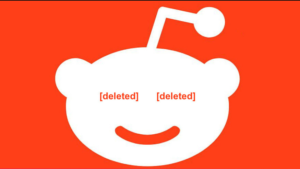Kako omogućiti ili onemogućiti podijeljeni zaslon na Androidu
Jeste li ikad pokušali koristiti Split Screen na Androidu? Kada radite kod kuće, postoji najveća šansa da za obavljanje stvari koristite drugi zaslon. Samo želite imati otvorene mnoge izvore koji ne mogu raditi savršeno bez drugog zaslona. Također, ista se stvar može dogoditi tijekom upotrebe pametnog uređaja.
Svakako, želite multitask na svom mobilnom telefonu. Pogotovo kada pokušavate uputiti kôd na tekstualnu poruku ili jednostavno povucite lozinku za prijavu u aplikaciju na svom mobilnom uređaju. Pa, kako na Androidu omogućiti podijeljeni zaslon? Nastavite čitati da biste saznali kako omogućiti ili onemogućiti podijeljeni zaslon.
Omogućavanjem multitaskinga na podijeljenom zaslonu možete raditi usporedbe značajki i specifikacija dvaju telefona. Na taj način možete planirati koji će Samsung pametni telefon konačno biti vaš bez prebacivanja između kartica.
showbox poslužitelj a dolje
Važno: Koraci u ovom vodiču odnose se na Android telefone kao što su Samsung Android telefoni Android modela 7.0 i novijeg, Google Pixel.
Kako omogućiti podijeljeni zaslon na Androidu na dionici
Lako je omogućiti opciju podijeljenog zaslona na naprednom modelu Android telefona. Na starijim modelima Androida (pre-7.0) bilo je mnogo dodatnih koraka kako bi se to postiglo.

Međutim, na kasnijem modelu Androida to je vrlo jednostavan zadatak. Također, radi s nekim aplikacijama trećih strana i trebaju minimalni koraci kako bi postigli cilj multitaskinga kao profesionalac.
Korak 1:
Krenite prema Aplikacije izbornika i odaberite bilo koju aplikaciju po vašem izboru. Za ovaj primjer odabiremo Postavke.
Korak 2:
Zatim pritisnite i držite srednji navigacijski gumb ispod uređaja kada prijeđete prstom prema gore. Na nekim uređajima možda postoji fizički gumb, no na najnovijim uređajima to je digitalni gumb.
Korak 3:
Kad god prijeđete prstom prema gore, prozor Postavke istaknut će. Jednostavno odaberite Postavke . Pojavljuju se opcije za informacije o aplikaciji ili podijeljeni zaslon. Zatim dodirnite Podijeljeni zaslon .
Korak 4:
Vaša prva aplikacija bit će prikazana na vrhu zaslona. Ispod zaslona odaberite drugu aplikaciju koju želite koristiti u načinu podijeljenog zaslona.
Korak 5:
Otvara se još jedan prozor tako da zatim možete vidjeti dva prozora jedan pored drugog ili gore ispod zaslona. Sada morate biti u mogućnosti slobodno se kretati i obavljati više zadataka između dva prozora.
Kako onemogućiti podijeljeni zaslon na Androidu na dionici
Nakon što se multitasking dovrši s podijeljenim zaslonom ili više prozora, trenutačno je i lako ga je ponovno premjestiti na uređaj na jedan zaslon.
U prozoru podijeljenog zaslona jednostavno pritisnite i držite središnju crnu traku pomičući dva zaslona i pomaknite se u smjeru zaslona koji više ne želite koristiti.
Budući da će zatvoriti tu aplikaciju, omogućavajući vam da i dalje koristite drugi program kao primarni program.
Kako se koristi podijeljeni zaslon na Samsung Androidu
Generiranje rezultata na a Samsung Uređaj je prilično identičan osnovnim modelima jer također morate slijediti iste korake.

blagoslovi online ranger build -
Važno: Ako želite koristiti višestruki prozor podijeljenog zaslona u pejzažnom načinu. Onda se sjeti Samookretni je omogućen i jednostavno okrećite svoj mobitel vodoravno dok ste u prikazu podijeljenog zaslona.
Korak 1:
U početku ćete htjeti pristupiti nedavno otvorenim aplikacijama nakon što pritisnete Nedavno gumb s lijeve strane gumba Dom dugme.
Korak 2:
U vašem Nedavno korišteno aplikacije, jednostavno dodirnite ikona aplikacije za prvu aplikaciju koju volite koristiti u načinu Split-Screen. Nalazi se na vrhu, u središtu kartice s aplikacijama koja se prikazuje na vašoj Nedavno korišteno aplikacije.
Korak 3:
Pomoću izbornika koji se pojavi jednostavno odaberite Otvori u prikazu podijeljenog zaslona opcija ako je dostupna za tu aplikaciju.
Bilješka: Nisu sve aplikacije dostupne za način podijeljenog zaslona. Kad god kliknete ikonu aplikacije i opciju za Otvori u prikazu podijeljenog zaslona ne može se pojaviti. Tada izbor podijeljenog zaslona nije dostupan i aplikaciju želite koristiti u načinu cijelog zaslona.
Korak 4:
Zatim odaberite drugu aplikaciju koju želite otvoriti u Nedavno mogućnosti. Ili možete odabrati drugu aplikaciju iz Popis aplikacija .
Korak 5:
Ako je radila ispravno, druga se aplikacija samo pojavljuje izravno ispod prve otvorene aplikacije i ima jednake razmake na zaslonu zaslona.
Kako daOnemogućiPodijeljeni zaslon uključenSamsung Android
Nakon uspješne upotrebe opcije podijeljenog zaslona na Samsung Androidu. Vratite svoj uređaj na jedan zaslon trenutno i lako.
dodajte mudi patku u kodi
U prozoru podijeljenog zaslona jednostavno pritisnite i držite središnju razdjelnu traku i povucite je u smjeru zaslona koji više ne želite koristiti.
Ovo zatvara tu aplikaciju koja vam omogućuje da nastavite koristiti drugu u načinu cijelog zaslona.
Budite pažljiviji sa podijeljenim zaslonom na Androidu
Multitasking nema složenosti i može biti prilično jednostavan postupak za postizanje podijeljenog zaslona na Androidu kad god ga aplikacije koje pokušavate koristiti omogućuju. Neki se programi ne mogu izvršiti u prikazu podijeljenog zaslona. Na primjer, igre žele prikaz na cijelom zaslonu i pune resurse uređaja za uspješno funkcioniranje.
Aplikacije koje ne omogućuju prikazivanje podijeljenog zaslona od slučaja do slučaja. Mnogo aplikacija koje se isporučuju omotane s vašim uređajem ili u bilo koje druge svrhe trebale bi raditi prema gore navedenim koracima.
Zaključak:
Evo svega o omogućavanju podijeljenog zaslona na Androidu. Možete jednostavno pregledavati dvije aplikacije istodobno i štedi vrijeme. Nevjerojatna značajka funkcionira bez obzira koristite li je u portretnom načinu.
Smatrate li značajku višezadaćnosti podijeljenog zaslona bitnom? Ne zaboravite podijeliti svoje misli i prijedloge u komentarima u nastavku.
Do tada! Mir van
Također pročitajte: